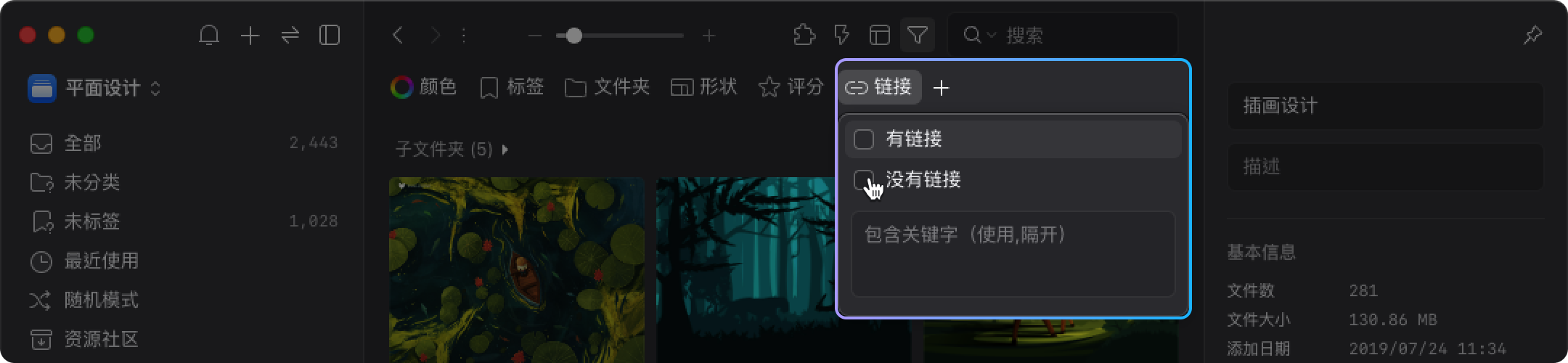软件界面 5:筛选器
除了关键字搜索,您还可以使用 Eagle 筛选器的强大搜索功能,根据您的筛选条件替您筛选出最合适的图片。
打开筛选器
你可以在工具列右侧中找到“ 漏斗”按钮,点击按钮即可打开筛选器,选择筛选条件即可以获得符合您需求的图片,详细操作如下所示:
- 点击工具栏右侧“漏斗”按钮

- 筛选器即在工具栏下方
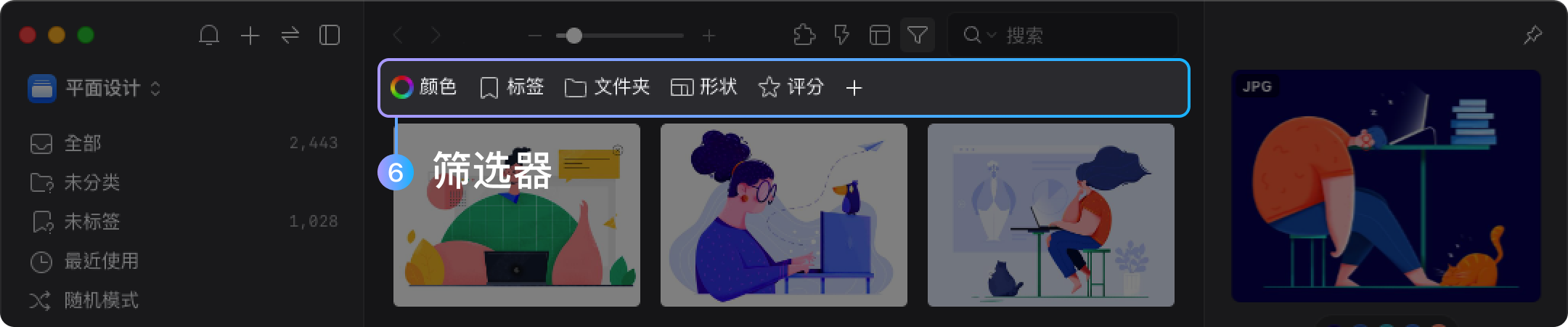
排序筛选器项目
您可以根据您的偏好,拖拽调整筛选器项目的排列顺序,如下所示:
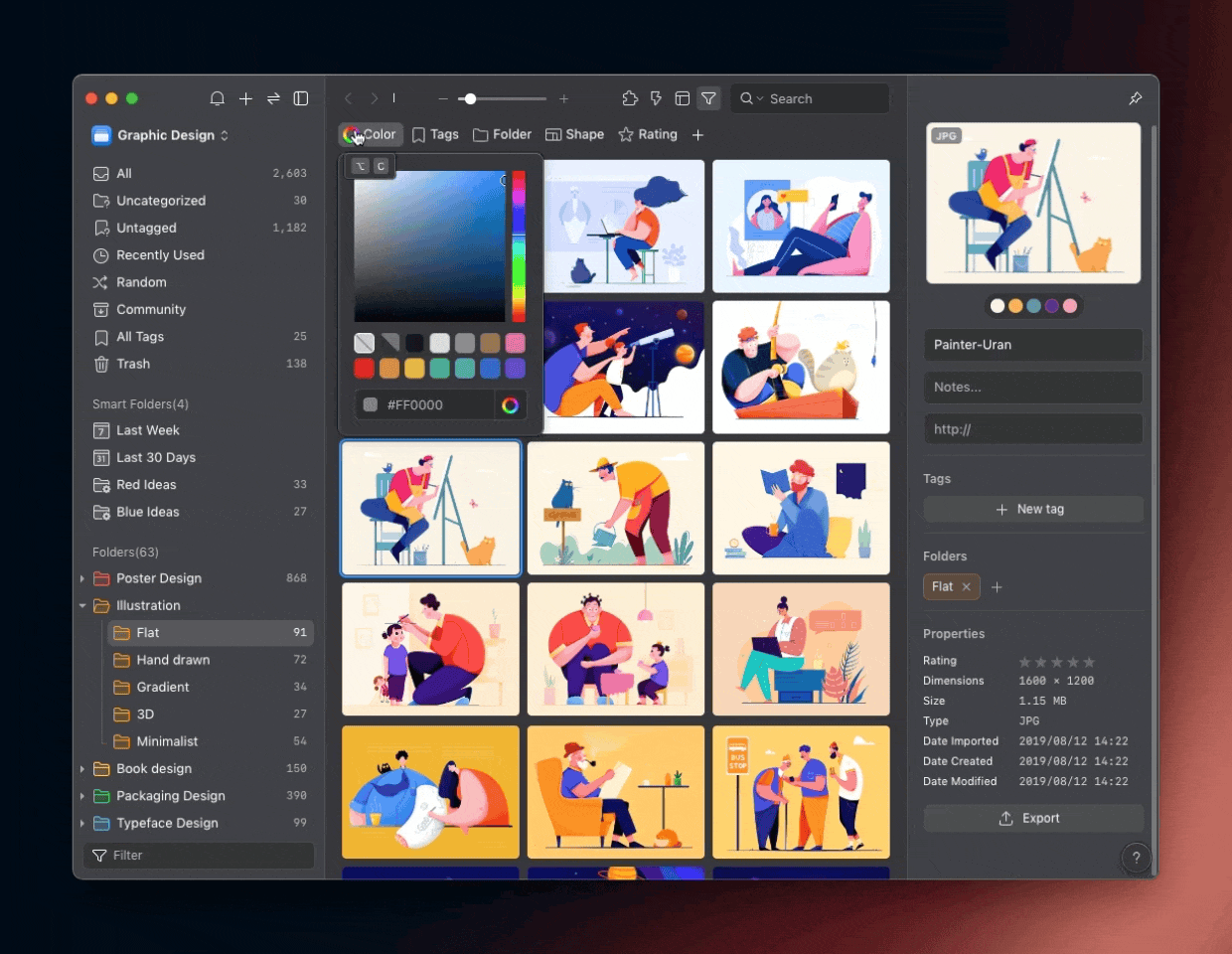
筛选器功能
透过强大的筛选工具,你可以根据图片的标签、颜色、形状、格式等条件找到你需要任何内容,目前筛选器支持这些筛选条件:
- 颜色
透过颜色筛选器,选择色票或输入色号,筛选出您需要颜色的图片,详细介绍点击 这里。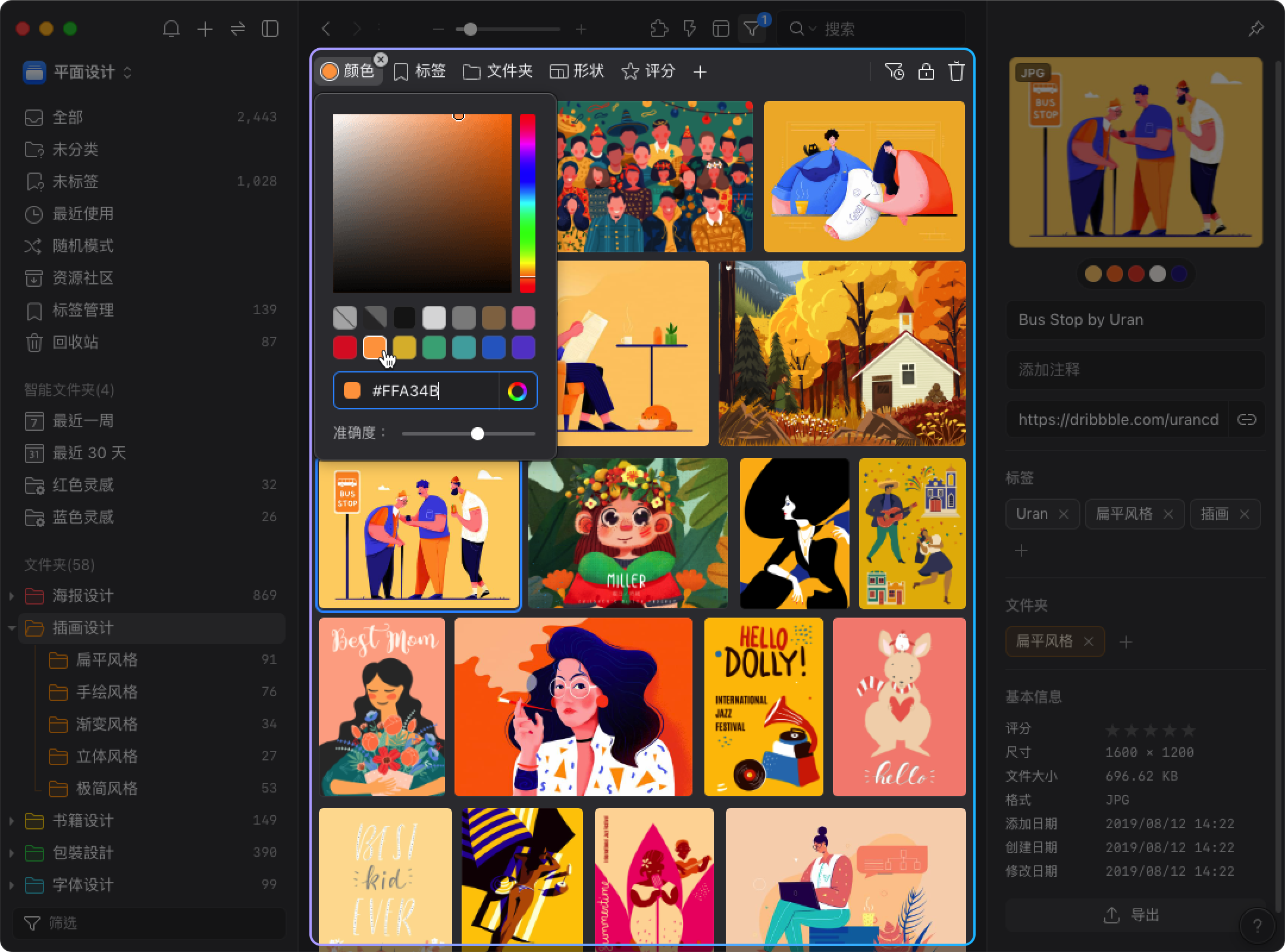
- 标签
透过标签筛选器,搜索或选择标签作为筛选条件,详细介绍点击 这里。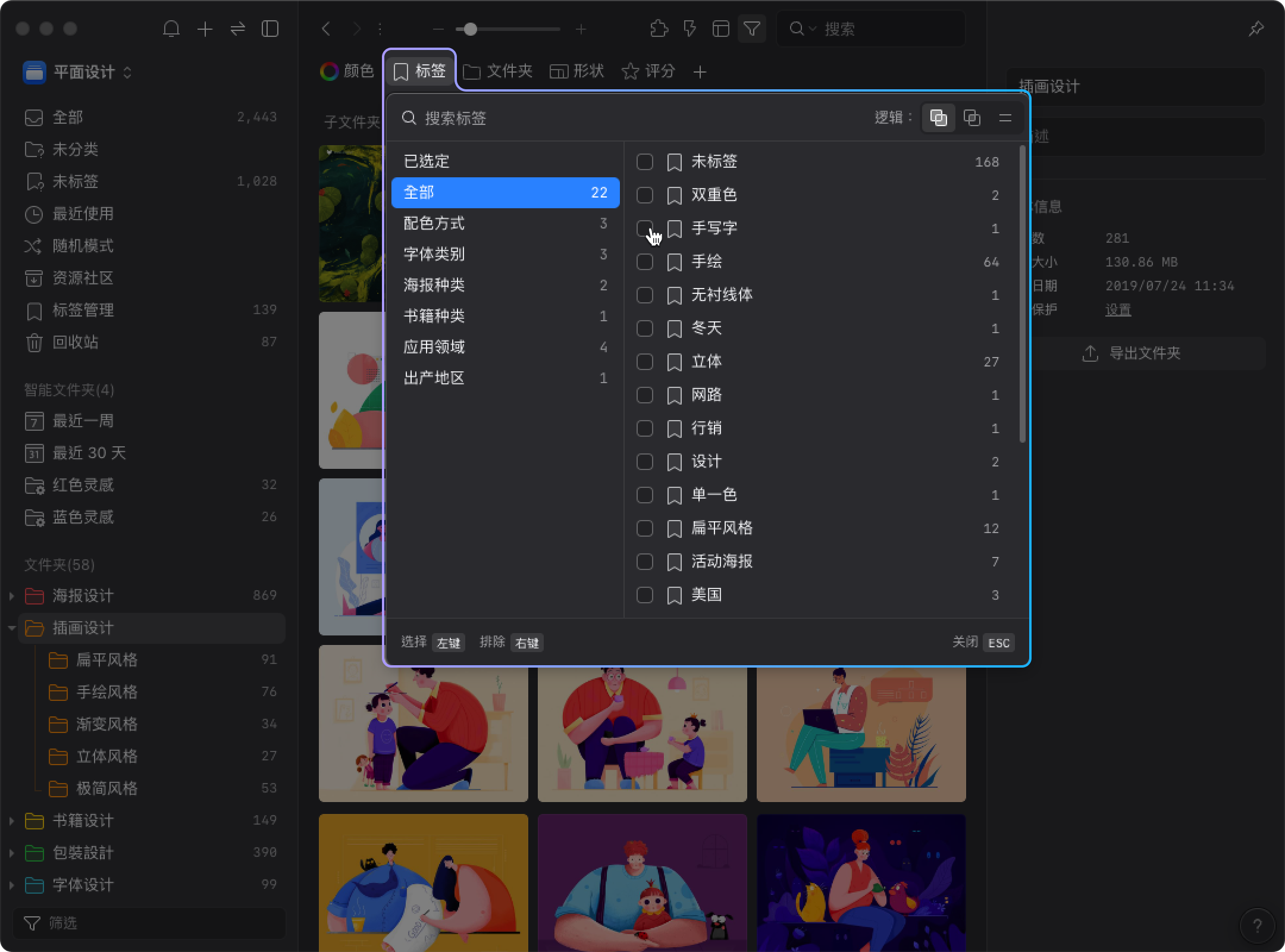
- 形状
透过形状筛选器,筛选出横图、竖图、方形、细长竖图,形状不同的图片,详细介绍点击 这里。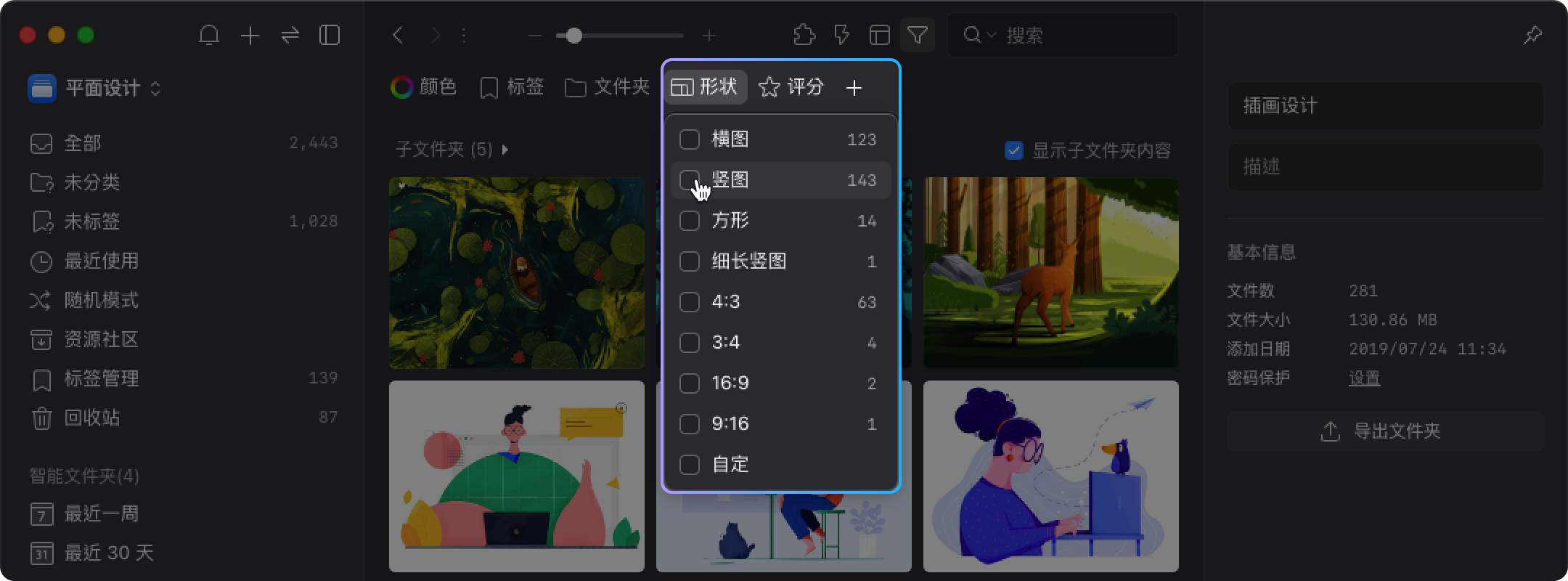
- 评分
透过评分筛选器,筛选出各个分数或未评分的图片,详细介绍点击这里。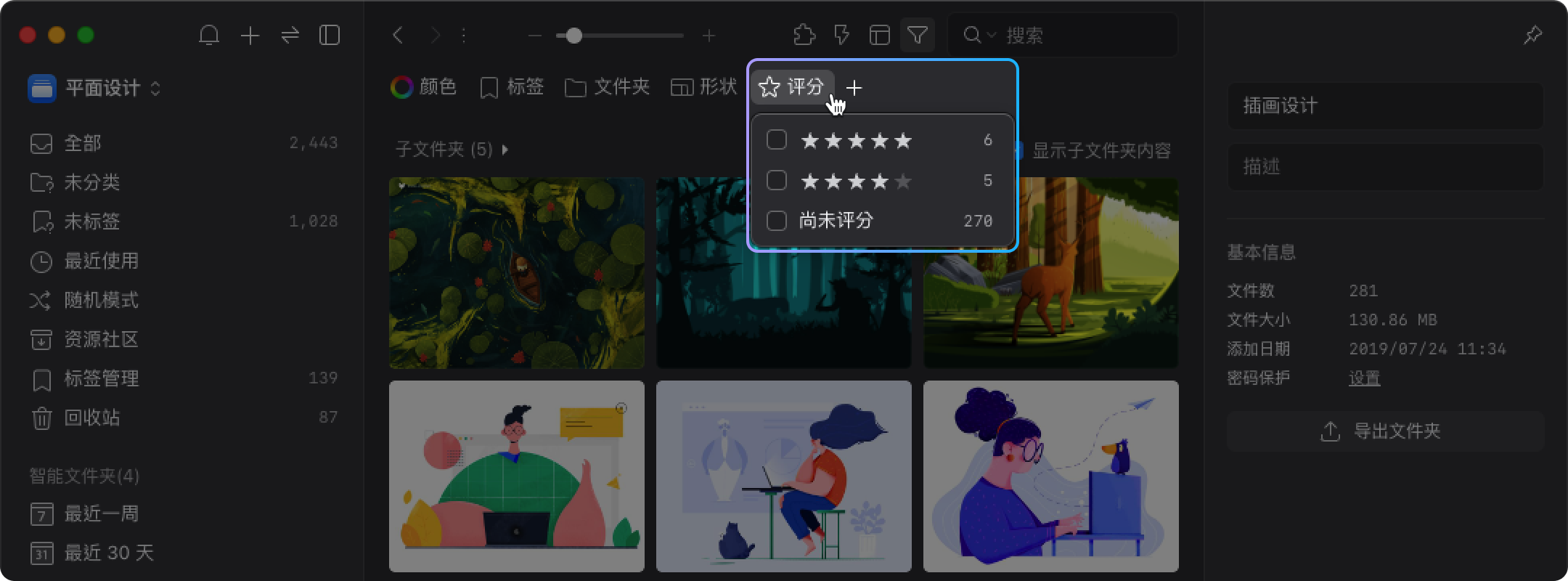
- 格式
透过格式筛选器,筛选出您想要的文件格式,详细介绍点击 这里。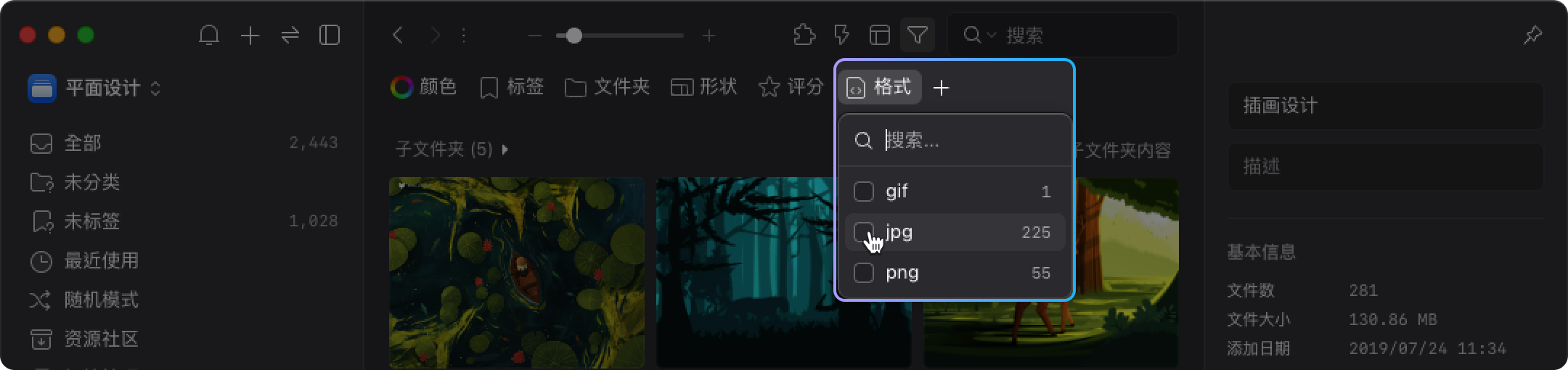
- 日期
透过日期筛选器,筛选不同日期导入的图片,详细介绍点击 这里。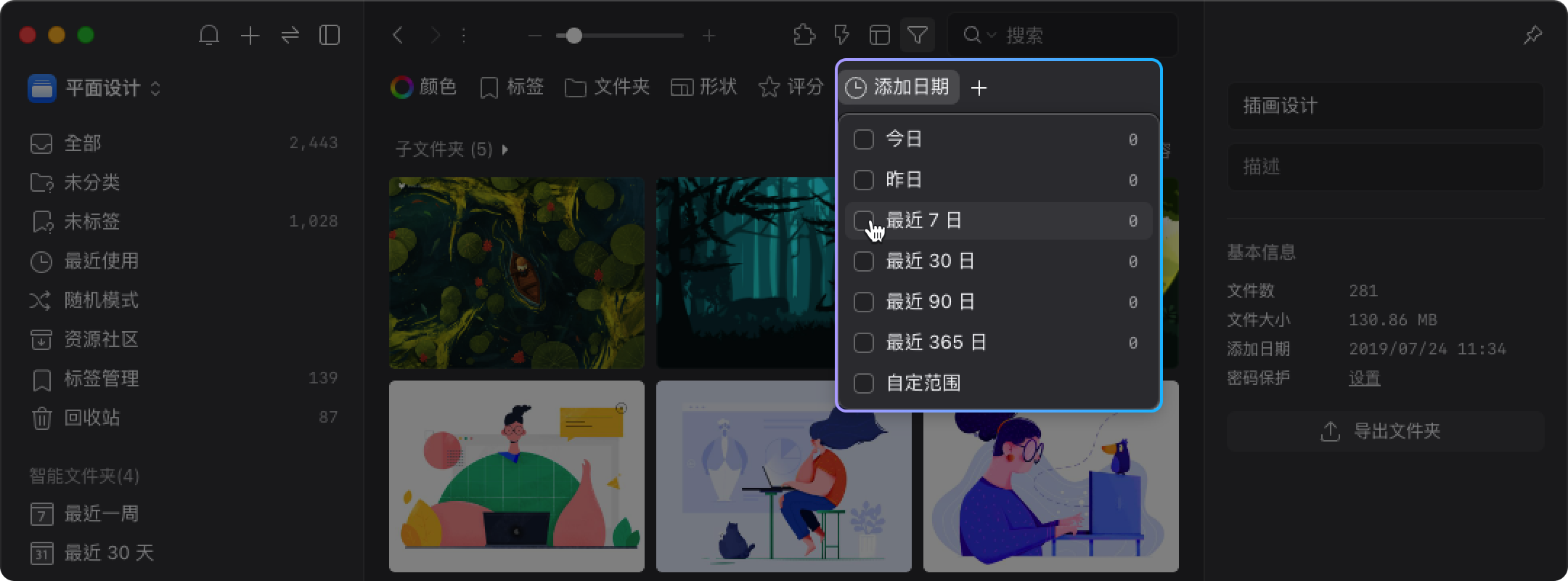
- 尺寸
透过尺寸筛选器,筛选出符合您输入的长、宽条件的图片,详细介绍点击 这里。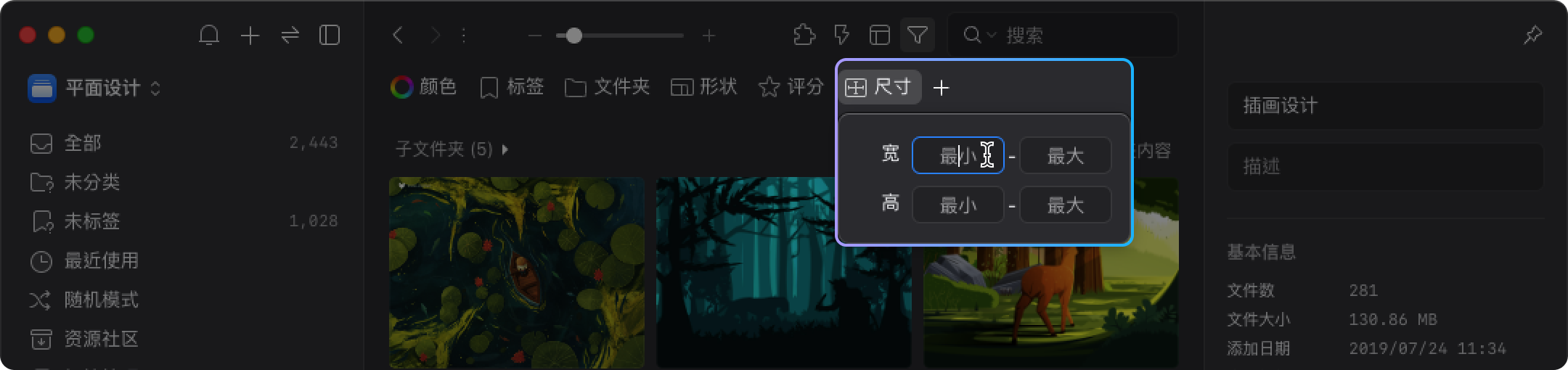
- 文件大小
透过尺寸筛选器,筛选出符合您输入的大小范围的图片,详细介绍点击这里。
- 图片标注
透过图片标注筛选器,输入关键字或有无标注作为筛选条件,详细介绍点击这里。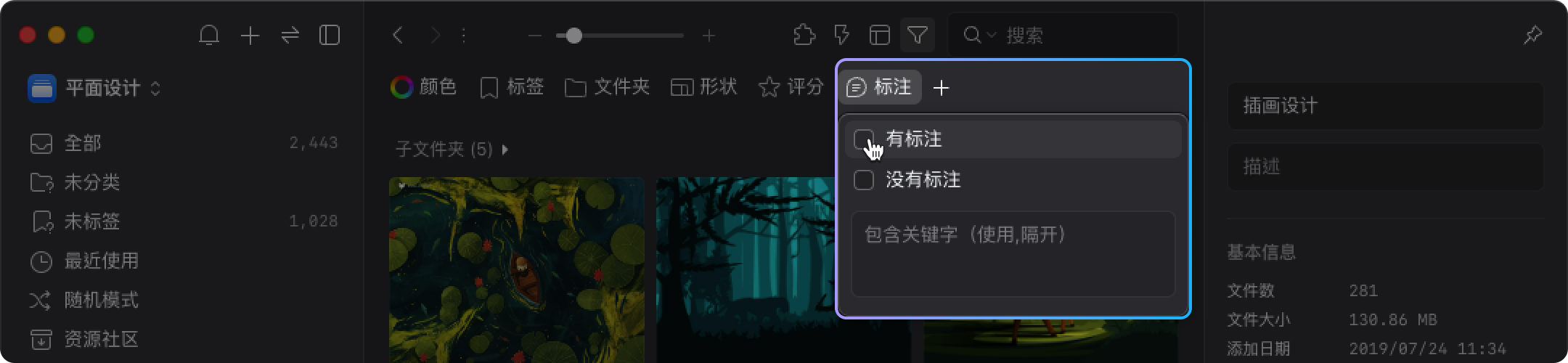
- 图片注释
透过图片注释筛选器,输入关键字或有无注释作为筛选条件,详细介绍点击这里。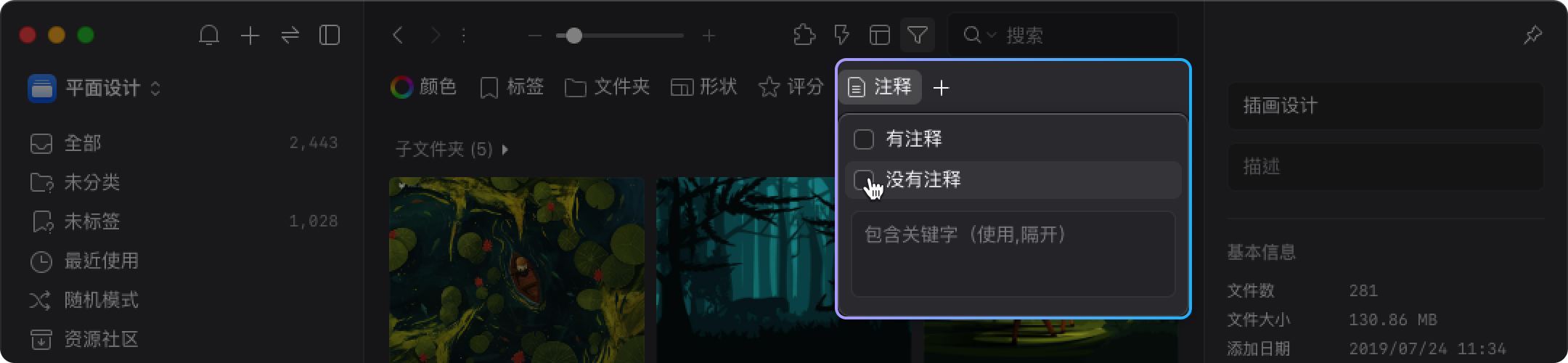
- 链结
透过网址筛选器,输入关键字或有无来源网址作为筛选条件,详细介绍点击这里。